物品信息怎么做标签二维码?批量生成二维码标签的操作技巧
现在公司的物品都会制作对应的标签二维码,这样就可以随时扫码查看物品的相关信息,也可以加入对应的表单,用来登记使用人员信息,那么如何快速将不同物品的文本信息通过相同的模板导出展示呢?下面就让小编来给大家分享批量制作二维码(https://www.jzx.com/batch)功能的使用方法,通过简单的步骤快速导出相同样式不同内容的二维码,一起来了解一下具体的操作步骤吧。
打开机智熊二维码生成器,点击导航栏的【批量建码】功能。
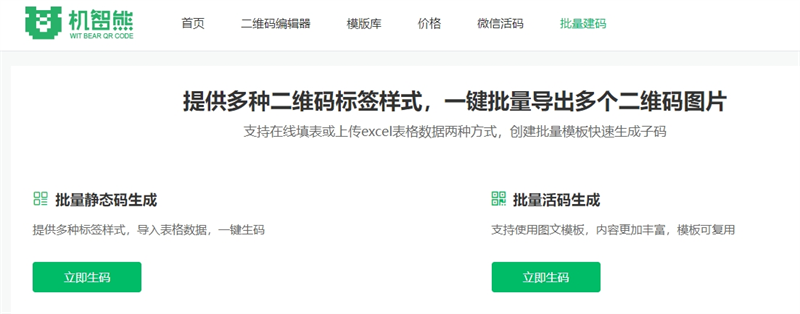
首先,创建批量活码模板,可以选择创建空白模板或者点击模板库的模板两种方式。
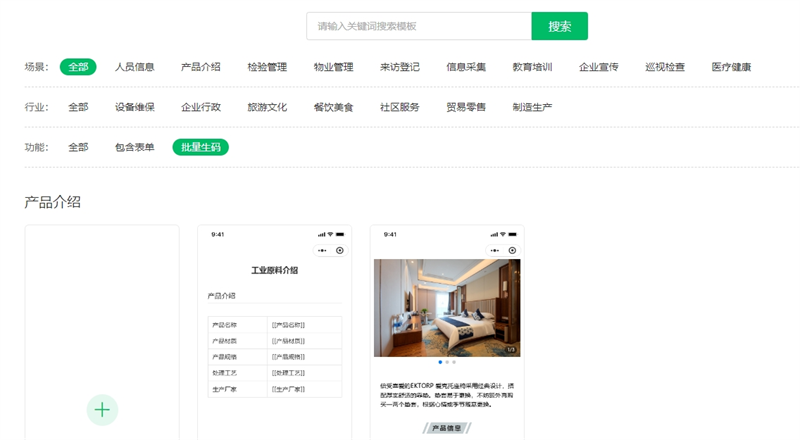
在二维码编辑器页面,在左侧选择需要使用的可变内容类型,比如文本、图片、文件,设置可变内容名称。
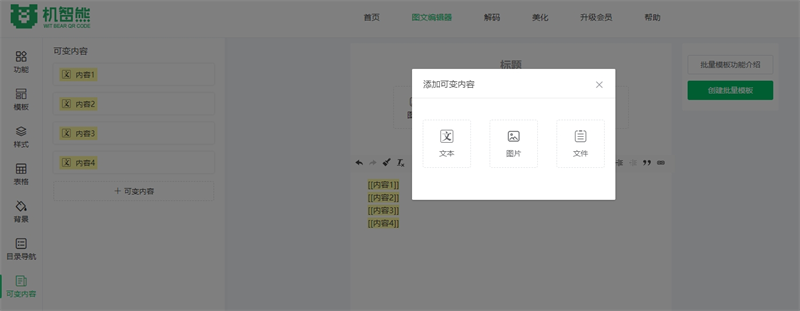
排列好内容展示的顺序排版,点击【创建批量模板】,选择【生成标签样式】,设置标签显示文字的可变字段,点击使用模板生码。
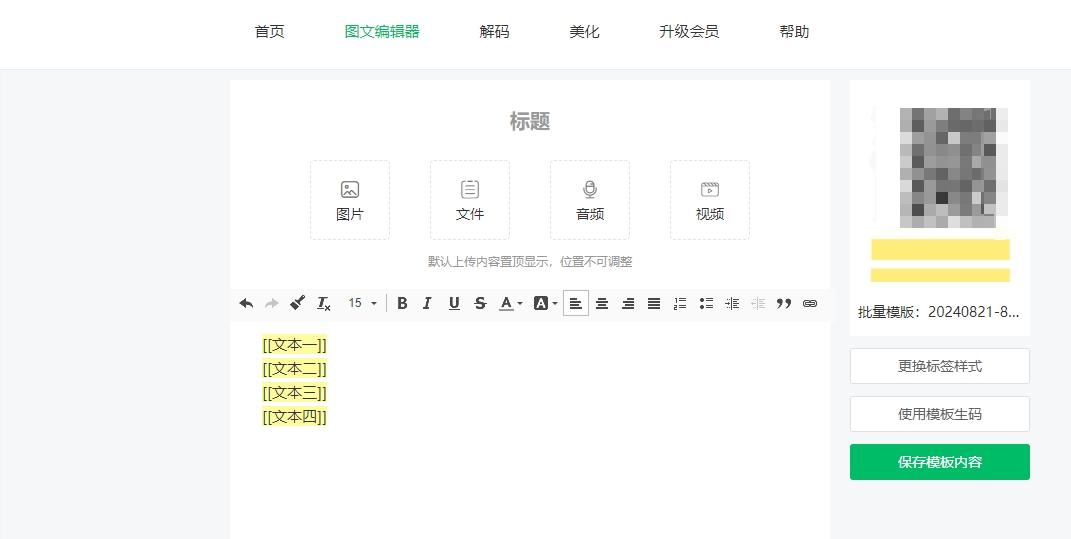
进入管理后台之后,点击开始生码,选择在线填表或者excel导出两种数据上传的方式。
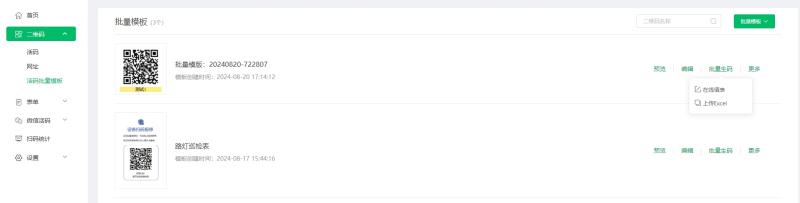
完成内容编辑之后,点击生成二维码,在管理后台-二维码-活码中,批量选择二维码下载,可以打包二维码或者标签下载到本地。
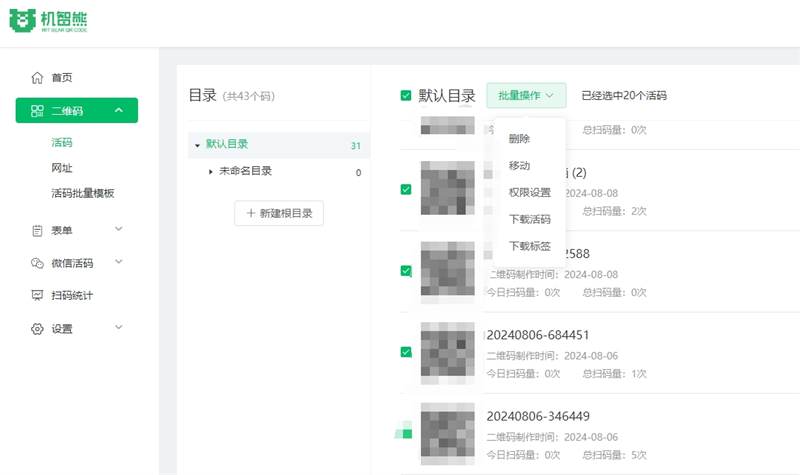
大家可以按照上面的操作步骤来制作物品标签二维码,简单步骤就能快速做出自己需要的二维码图片使用,有需要的小伙伴可以自己按照步骤来动手体验一下,希望对大家有所帮助。